WSAPPX postupak - zašto učitava disk ili procesor, kako riješiti problem

- 2341
- 373
- Alan Lueilwitz
Sustav neprestano obrađuje procese koji su odgovorni za razne zadatke i pokreću sustav ili programi. S ispravnim funkcioniranjem korisnik ne promatra njihov rad, a mnogi od njih nisu ni svjesni. Ali vrijedno je softvera za neuspjeh, potraga za rješenjem problema započinje. Dakle, s gubitkom računalne performanse, koji se često događa zbog opterećenja resursa stvorenih procesima i aplikacijama, korisnik se okreće na "otpremu zadataka", gdje jasno možete vidjeti što je točno i koliko diska, memorije ili CPU opterećenja. Jedan od tih procesa primijećen u velikoj potrošnji resursa računala je WSAPPX. Većina korisnika ne zna da je to, iz kojih razloga stvara prekomjerno opterećenje dijela procesa i kako se nositi s tim, pa detaljnije razmotrimo ta pitanja.

Wsappx - kakav je ovaj postupak
Otkrivajući što postupak izaziva gubitak performansi, korisnici Windows 10 mogu pronaći WSAPPX, odgovoran za neke zadatke u softverskoj trgovini. Sistemske usluge koje podržavaju Windows Store za desetke, kao i UPW (Universal Windows platforma), i koriste postupak, mogu se vidjeti prilikom raspoređivanja u "Dispečer zadataka". To su pravni procesi sustava koji nisu povezani s zlonamjernim softverom, unatoč činjenici da se računalni resursi mogu uvelike učitati. Jednostavno provjerite njihovu autentičnost po lokaciji - pouzdani elementi bit će smješteni u mapi \ Windows \ System 32.
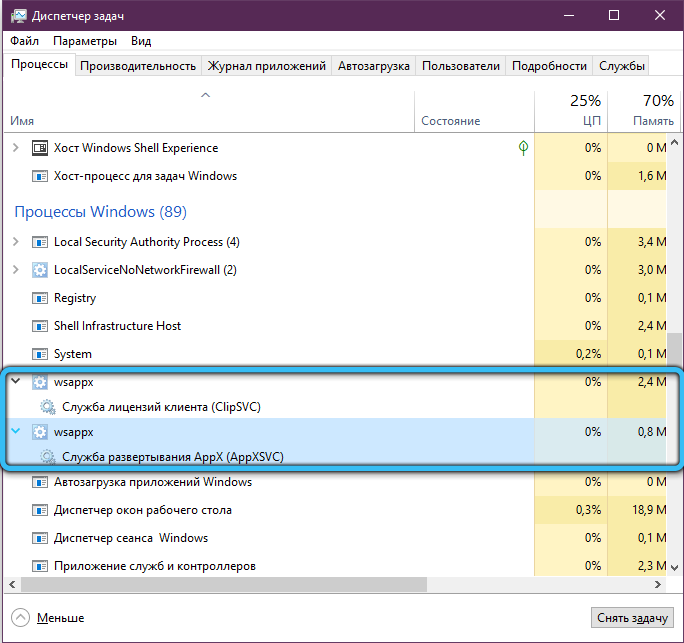
Postupak odgovara:
- AppSSSVC Usluga implementacije, koja kontrolira implementaciju softvera UWP (format .Aplikacije) i omogućava Windows kupcima da instaliraju, ažuriraju i briše Microsoft Store softver. Njegova prisutnost u "dispečeru zadataka" povezana je s početkom prodavaonice ili automatskom nadzorom softvera, ako na Internetu postoje odgovarajuća ažuriranja;
- CLIPSVC usluga licenciranja klijenta. Zadatak usluge je licencirani Microsoft, koji se distribuira na komercijalnoj osnovi, tako da se aplikacija APPX ne može pokrenuti na uređajima s drugim Microsoftovim računom koji nije povezan s kupnjom i učitavanjem ovog softvera.
Zašto je WSAPPX proces snažno učitava sustav
Obično WSAPPX učitava disk i CPU u Windows 10 tijekom aktivnog funkcioniranja softvera, instalacije, ažuriranja, uključujući pozadinske zadatke, tada je opterećenje primjetno smanjeno i blizu nule. Tada je potrošnja resursa povezana s primjenom pojedinačnih zadataka u trgovini, koju pokreće korisnik ili sustav, tako da samo trebate pričekati završetak akcije. Ali prekomjerna potrošnja procesa često je česta pojava, unatoč činjenici da korisnik nije posjetio trgovinu, nije ništa preuzeo i nije ništa ažurirao.
Razlozi zašto WSAPPX učitava procesor i HDD ako niste pokrenuli Windows Store, mogu biti sljedeći:
- Trgovina u zadanom automatskom načinu rada izvodi ažuriranja za one programe koji su već instalirani. Provjerite ima li u trgovini softvera UWP. Opciju možete isključiti i ako ne želite da se postupak pokrene samostalno i učitava disk i CPU;
- Softver iz trgovine djeluje u pozadini;
- Animirane programske pločice aktiviraju se (widgeti u izborniku "Start" Windows 10), također konzumiraju resurse kroz proces. Lako ih je onemogućiti tako da WSAPPX počinje učitati HDD i procesor manje.
https: // www.YouTube.Com/Watch?v = nGRNAH8JEVQ
Kako onemogućiti WSAPPX postupak
Neće raditi na deaktiviranju postupka u "Dispečer zadatka", dovršavajući ga, neće raditi, to može slijediti pogreške i neispravnosti u funkcioniranju operativnog sustava. Nadalje, takvo rješenje može biti privremena mjera, budući da će se WSAPPX nakon određenog vremena ponovno pojaviti među postupcima postupka. Ne zabranjujte pokretanje usluga koje ga koriste. Razmotrite nekoliko načina isključivanja WSAPPX procesa ili smanjenja potrošnje resursa.
Odvojite animacijske widgete
Opterećenje možete smanjiti ne samo isključivanjem postupka, već i metodom uklanjanja uzroka, na primjer, deaktivacija živih pločica u izborniku Start pomoći će, za koje trebate učiniti sljedeće:
- U izborniku "Start" pritisnite PKM na pločici, odaberite opciju "Dodatno" - "Onemogući žive pločice";
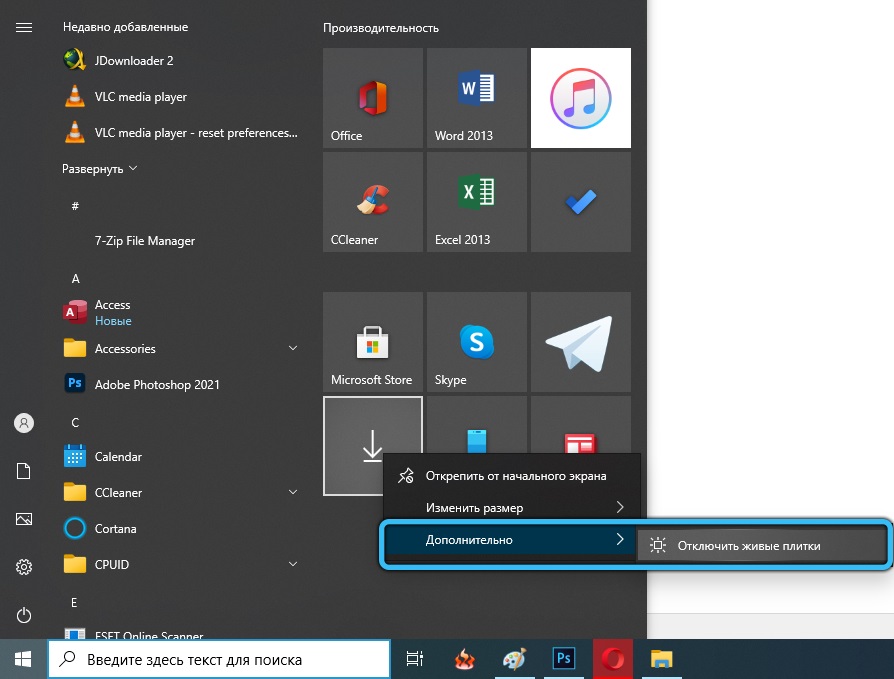
- Ako ne želite promatrati određenu pločicu u izborniku, kliknite "Ukloni s početnog zaslona".
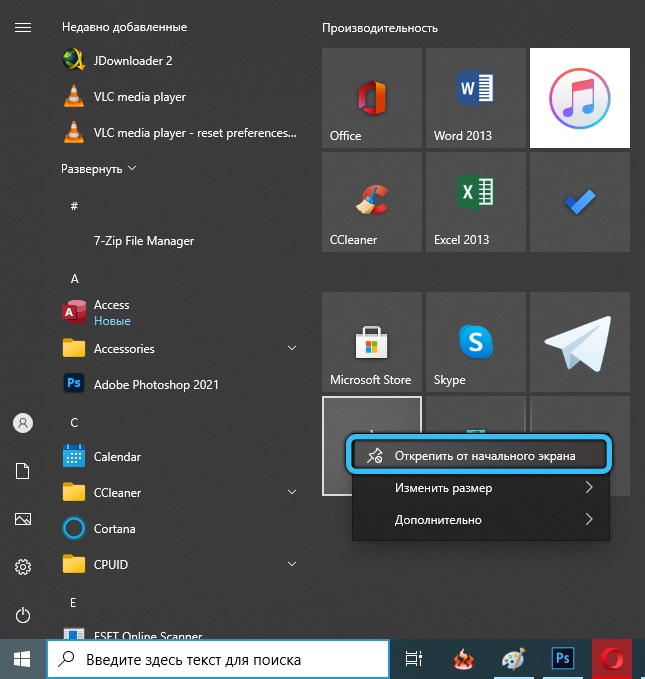
Odspojite automatsko ažuriranje aplikacije u trgovini
Da bismo isključili softver automatsko ažuriranje, što uzrokuje opterećenje, izvodimo sljedeće radnje:
- Idemo u Microsoft Store, pritisnite tri točke u gornjem desnom kutu i odlazimo na postavke;
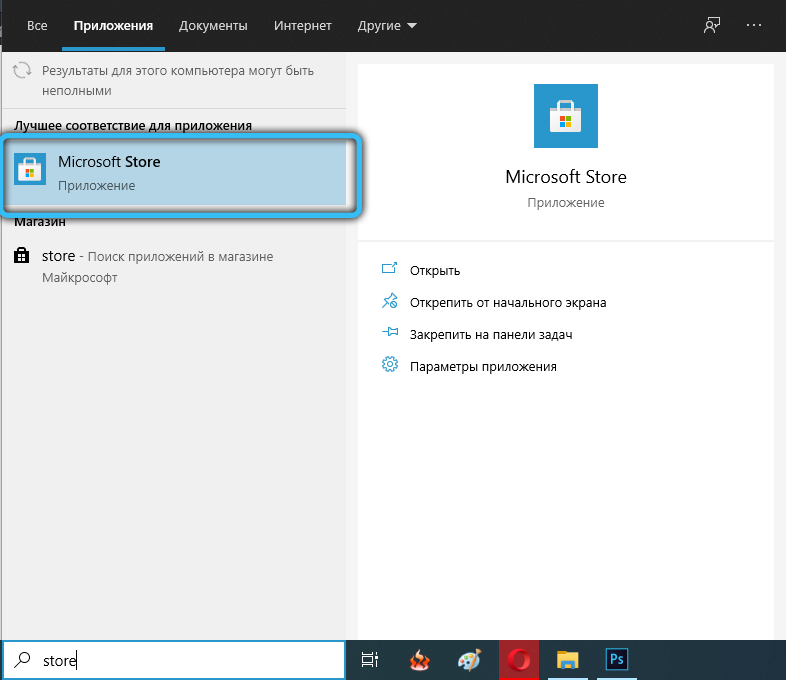
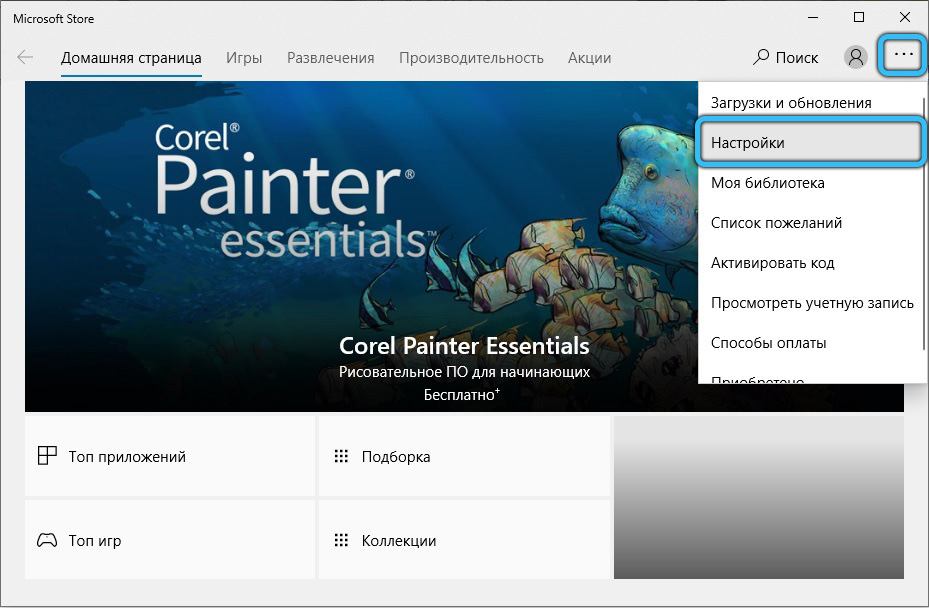
- Postavili smo preklopnik "Automatski ažurirajte aplikacije" na položaj isključivanja (ovdje možete deaktivirati prikaz živih pločica za softverske proizvode).
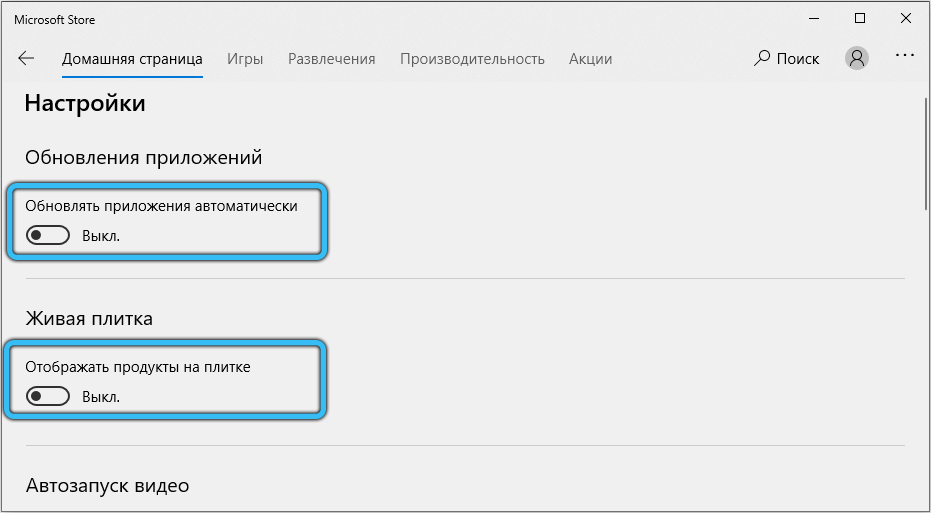
Sada kada trebate ažurirati softver, možete ići na postavke i odabrati "Preuzimanja i ažuriranja", gdje je dostupna prilika za ažuriranje programa ako postoje ažuriranja. Dakle, to se više neće ažurirati u automatskom načinu rada, a WSAPPX u ovom trenutku učitajte disk, procesor i memoriju. Iako će resursi računala biti uključeni u ručno ažuriranje, na taj način možete odabrati vrijeme njihove uporabe.
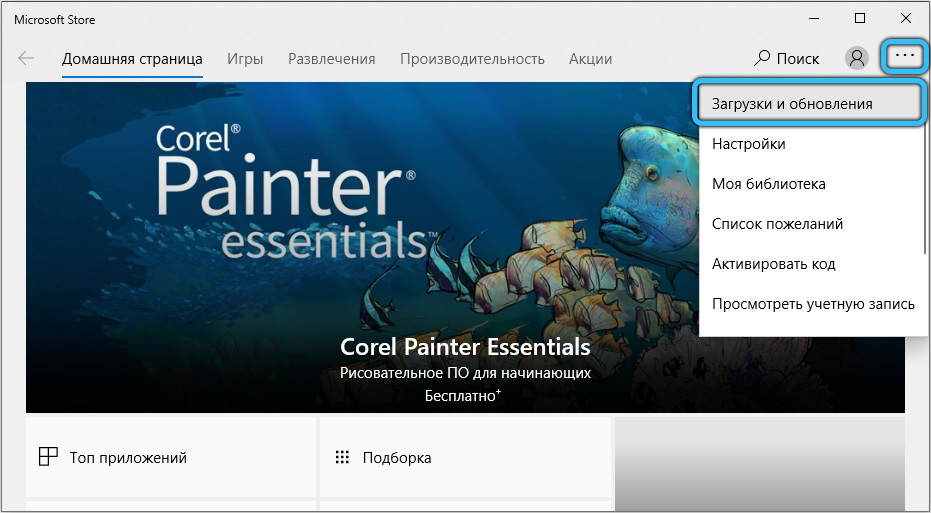
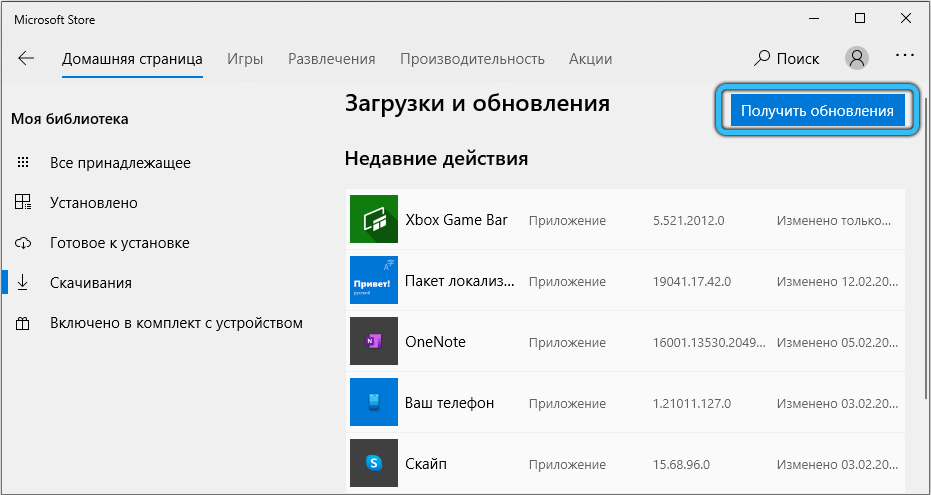
Odspojite Microsoft Store pomoću urednika politike lokalne grupe
Uređivač vam omogućuje da u potpunosti deaktivirate i trgovinu i njegove određene opcije. Za dovršavanje zadatka:
- Otvorite uređivač, na primjer, koristeći konzolu "Perform" (WI+R) i naredbu Gpedit.MSC;
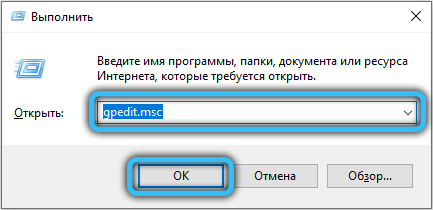
- Idemo na "Konfiguraciju računala" - "Administrativni predlošci" - "Windows komponente";
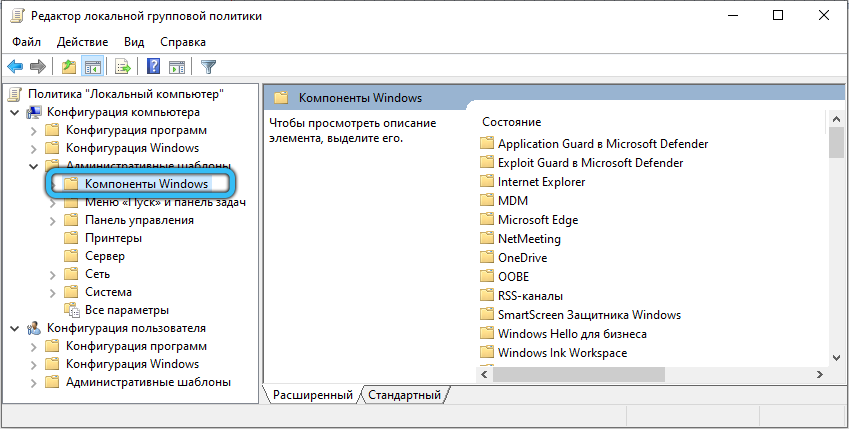
- Tražimo katalog "Shop" i u njemu s dvostrukim klikom (ili PKM - "Promjena") kliknite na stavku "Onemogućite aplikaciju";
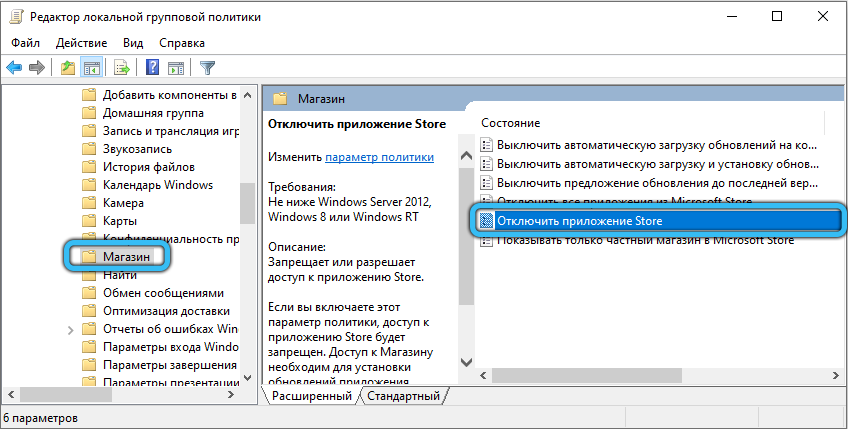
- U novom prozoru premještamo marker, odabiremo "inclusive", a zatim kliknete "Apple" i "U redu".
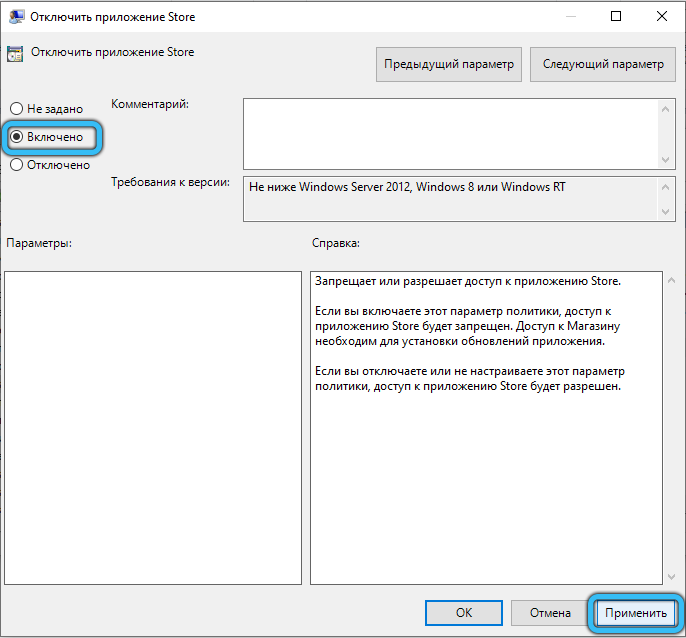
Discation Microsoft Store putem urednika registra
Prije uvođenja bilo kakvih izmjena i dopuna u registar sustava, bolje je kopirati, jer nesmotrene radnje korisnika mogu dovesti do nestabilnosti rada, pa čak i dovesti do propasti sustava. Kopija će se vratiti u prethodno stanje u slučaju neuspješnih promjena.
Metoda pomoću uređivača registra podrazumijeva sljedeće radnje:
- Idemo u registar (otvoren pomoću konzole "izvršiti" (wi+r) i regedit naredbe);
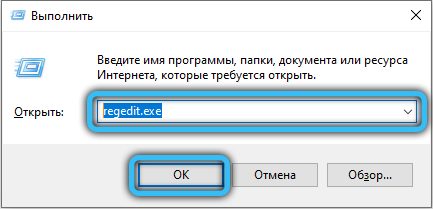
- Napravimo kopiju registra, za koji pritisnimo "datoteku" - "izvoz", postavimo ime i spremi;
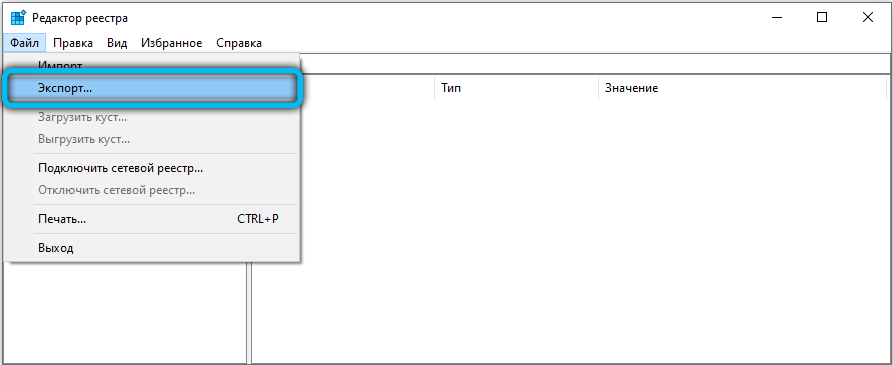
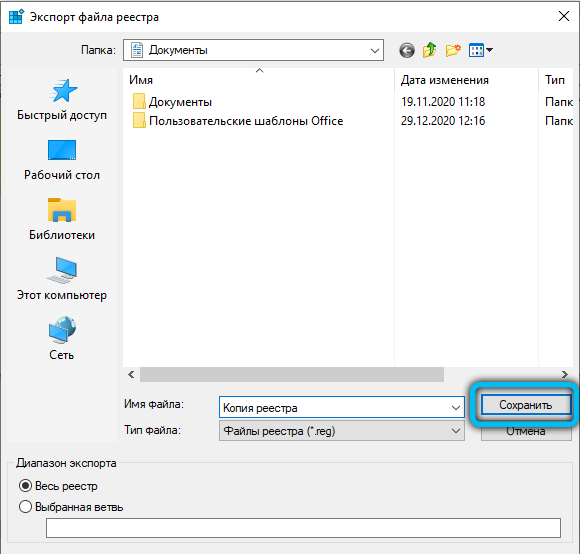
- Sada započnimo deaktiviranje trgovine. Otvorite HKEY_LOCAL_MACHINE \ Software \ Policies \ Microsoft;
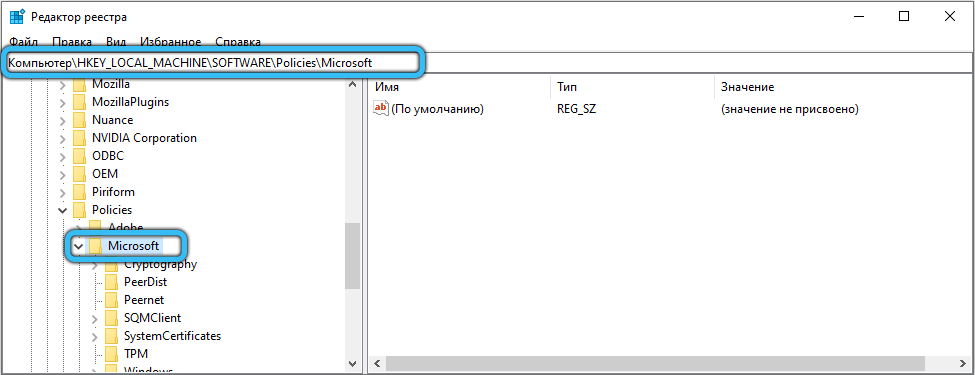
- Otvaramo katalog Windows Store -a u ovom odjeljku (u nedostatku - Stvori zašto pritiskamo PCM na Microsoftu i odaberemo "Create" - "odjeljak");
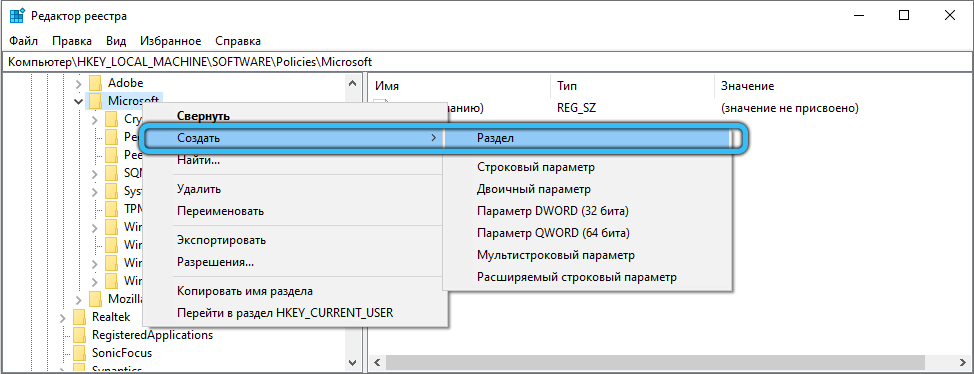
- Sada idemo u ovaj katalog i stvaramo parametar nazvan RemoveWindowsStore (pritisnite PKM u parametru slobodnog polja - "Create" - "DWORD (32 bit)");
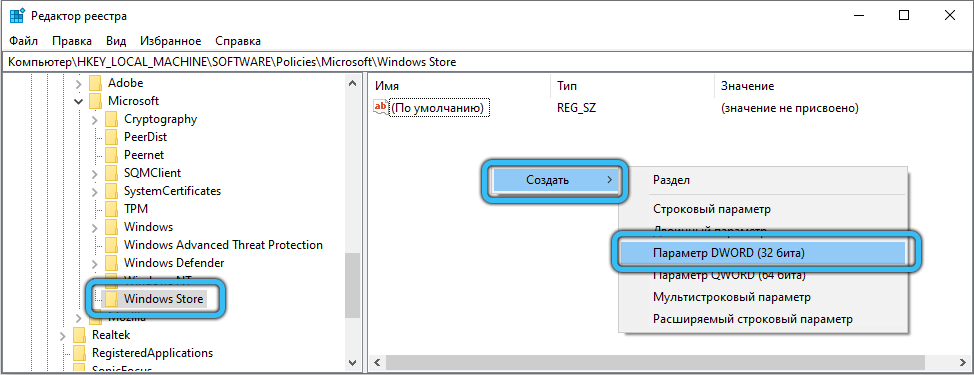
- Kliknite PKM prema parametru - "Promjena", Postavite za vrijednost "1", pritisnite "OK" i ponovno pokrenite.
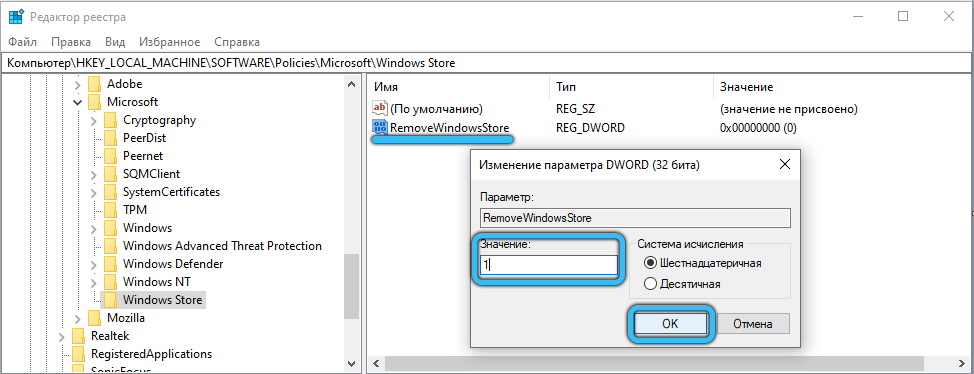
Clipsvc i AppssSSVC isključivanje
Nakon manipulacije CliPSVC i APPSSSSVC, možete onemogućiti:
- U uređivaču registra prelazimo hkey_local_machine \ system \ controlSet001 \ servis \ clipsvc podružnica;
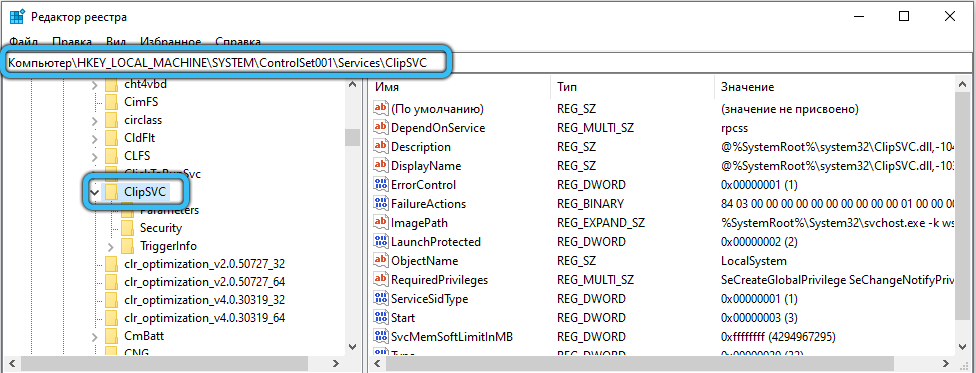
- Ovdje nalazimo parametar Start, s dvostrukim kliknom na njega otvaramo prozor i promijenimo vrijednost u "4";
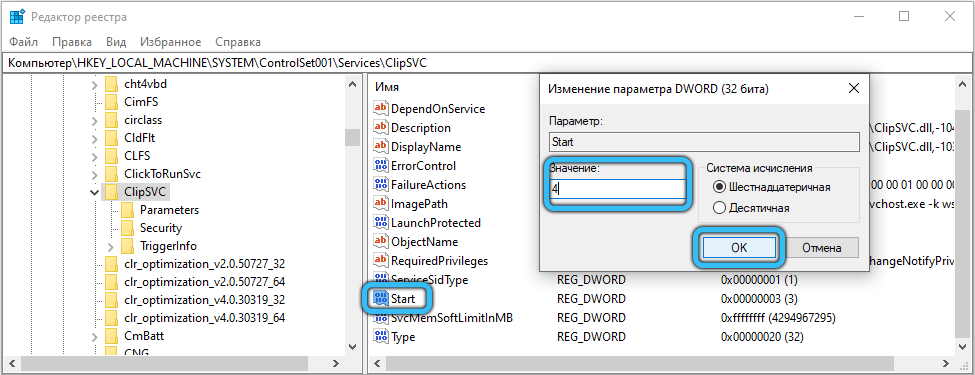
- Sada izvodimo slične manipulacije za APPSSSVC, za koje ćemo slijediti isti put (samo u mapi usluga već odaberemo APPXSSVC);
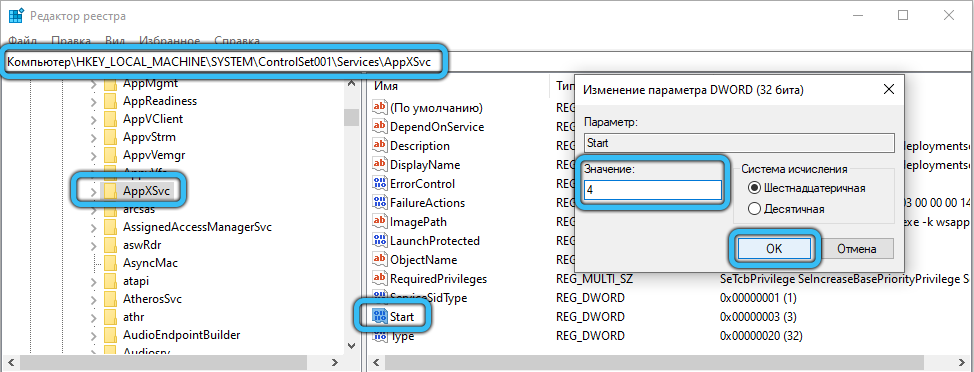
- Ponovno učitavanje za korištenje novih postavki.
Jedan način obično djeluje, rješavajući problem pretjeranog opterećenja. Odvojeno, vrijedno je napomenuti da često učitava resurse korporativnog softvera proizvođača računala, isporučenih u obliku UWP aplikacija. Programi se mogu deaktivirati ili ukloniti ako nisu potrebni.
- « Kako otkazati narudžbu na Aliexpress
- Koje su prednosti aplikacije Pyaterochka i kako je pravilno koristiti »

